在面对计算机问题时,重置BIOS到出厂设置通常成为解决诸多系统问题的一环,下面将详细探讨如何访问BIOS界面,并执行恢复出厂设置的步骤。

1、进入BIOS设置界面
重启计算机并进入BIOS:重新启动计算机,并在启动过程中重复按下Del、F1或F2键(具体键取决于主板型号),这一步骤是进入BIOS设置的前提,关键在于识别适用于您计算机的特定按键。
参考主板手册:如果不确定哪个键用于进入BIOS,可以参考主板的用户手册或制造商的官方网站,不同制造商和主板型号可能要求使用不同的键来进入BIOS界面。
2、寻找恢复出厂设置选项
使用键盘导航:在BIOS界面内,使用键盘的箭头键移动到“退出”部分,这里的选项可能包括“加载设置默认值”、“重置为默认值”等,这些选项使您能够将BIOS恢复到出厂默认设置。
选择相应的选项:根据屏幕底部或右下角的提示,可能需要按特定的快捷键(如F6、F9等)来选择加载最优默认设置,此操作会将所有BIOS设置恢复到出厂默认状态,但需记得保存设置以使更改生效。
3、确认并保存设置
确认恢复操作:在选择了恢复到出厂设置的选项后,系统通常会弹出确认提示,需要选择“是”来确认操作,确认后,BIOS将开始重置过程。

保存更改并退出:恢复出厂设置后,必须保存更改并退出BIOS界面,这通常通过选择“退出保存更改”或按F10键来完成,保存后,计算机将重新启动,并且所有必要更改都将生效。
直接在BIOS界面中进行操作是一个解决问题的高效途径,在调整任何BIOS设置之前,理解每个设置的功能和可能的影响是非常重要的,由于BIOS菜单和选项因主板和BIOS版本而异,遇到不明确选项时,最好查阅相关资料或寻求专业帮助,以确保不会误操作。

【版权声明】:本站所有内容均来自网络,若无意侵犯到您的权利,请及时与我们联系将尽快删除相关内容!

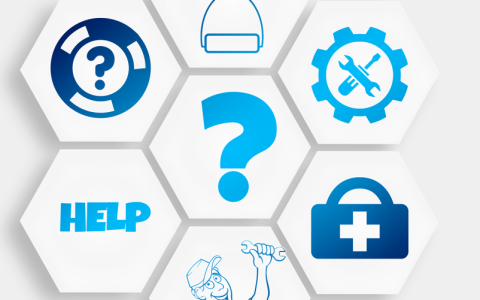

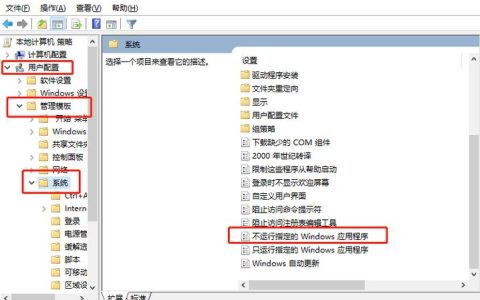


发表回复